5 semplici metodi su come eseguire il loop di GIF online e offline
Graphics Interchange Format sta catturando l'attenzione degli spettatori su Internet, sia dai social media che dai siti web. La ripetizione dei fotogrammi è perfetta per corteggiare e catturare l'attenzione dei tuoi spettatori. Con ciò, considera di riprodurre in loop le tue GIF per produrre un progetto accattivante che piacerà a tutti. Oltre a ciò, i tuoi spettatori useranno sicuramente la tua GIF in loop creata per scopi di intrattenimento. Sei pronto a crearne uno? Questo post presenterà vari strumenti per loop GIF rapidamente e senza problemi. Scopri cosa sono!
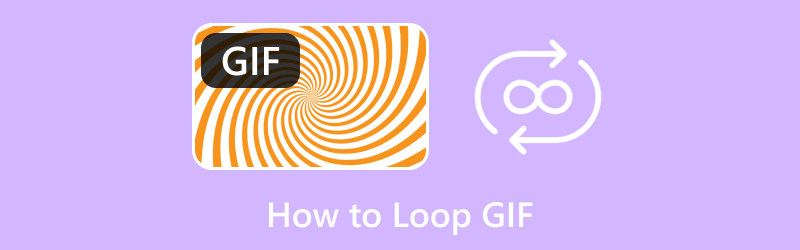
CONTENUTO DELLA PAGINA
Parte 1. Cos'è la GIF in loop
Una GIF in loop è un tipo di formato di file in cui la GIF non interrompe la riproduzione e continua a riprodursi quando viene visualizzata. Questa GIF in loop è comunemente vista su piattaforme di social media, applicazioni di messaggistica e siti web. Molti utenti preferiscono guardare le GIF in loop, poiché li soddisfa, a seconda dell'argomento mostrato.
Parte 2. Come eseguire il loop GIF
1. Vidmore Video Converter
Stai cercando un software eccellente per creare e riprodurre in loop la tua GIF? Se sì, lo consigliamo vivamente Vidmore Video Converter. Questo programma è di alto livello quando si tratta di funzionalità integrate e opzioni di modifica. Ha un convertitore, MV, un creatore di collage e una sezione con diversi strumenti a cui puoi accedere. Parlando di strumenti, ha uno strumento integrato in cui puoi creare una GIF e lasciarti ripetere il tuo progetto.
Questo strumento si chiama GIF Maker, che consente agli utenti di personalizzare l'aspetto o l'aspetto delle loro GIF. La parte impressionante è che consente agli utenti di importare un'immagine o un file video per creare una GIF in loop. Inoltre, fornisce opzioni di modifica, come rotazione e ritaglio, effetti e filtri e una filigrana, che gli utenti possono utilizzare e applicare. In effetti, puoi eseguire il loop di GIF con un aspetto straordinario. Che cosa stai aspettando? Impara a riprodurre in loop le GIF utilizzando Vidmore Video Converter.
Passaggio 1. Scarica e installa Vidmore Video Converter
Scarica il programma dal sito ufficiale. Una volta scaricato, apri il file programma e procedi con l'installazione del programma per l'accesso completo.
Passo 2. Seleziona GIF Maker da Toolbox
Avvia il programma per iniziare. premi il Cassetta degli attrezzi tab Dall'interfaccia principale e vedrai molti strumenti disponibili. Selezionare dall'elenco GIF Maker; questo è lo strumento principale che utilizzerai per personalizzare le GIF utilizzando i tuoi file immagine o video.
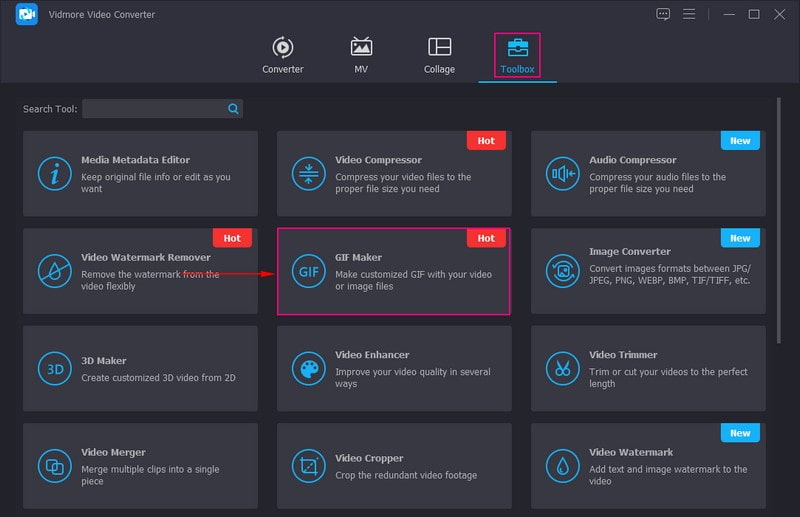
Passo 3. Seleziona Video in GIF o Foto in GIF
Crea una GIF utilizzando i tuoi file video o immagine dalla finestra appena aperta. Ad esempio, creerai e riprodurrai una GIF da un file video, seleziona Video in GIFe la tua cartella desktop verrà automaticamente aperta.
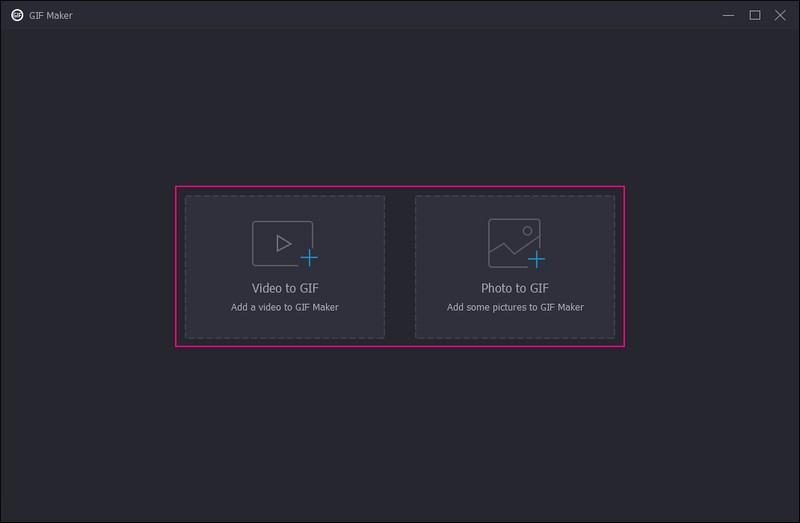
Passaggio 4. Personalizza GIF loop
Ora sei indirizzato alla sezione di modifica principale, dove puoi trasformare la tua GIF in una GIF in loop. Come puoi vedere, il file importato viene riprodotto nella schermata di anteprima. Qui puoi personalizzare la tua GIF modificando ulteriormente il tuo progetto.
Colpire il modificare pulsante in basso a sinistra dello schermo, aprendo una nuova finestra per le opzioni di modifica. SU Ruota e ritaglia scheda, puoi ruotare il tuo progetto in senso orario, antiorario, orizzontale e verticale. Inoltre, puoi ritagliare manualmente il tuo progetto dalla schermata di anteprima utilizzando la cornice regolabile. Inoltre, a seconda delle tue esigenze, puoi impostare un'area di ritaglio specifica, selezionare le proporzioni desiderate e la modalità di zoom.
Sul Effetto e filtro scheda, puoi regolare il contrasto, la luminosità, la saturazione e la tonalità del tuo progetto in base alle tue preferenze. Oltre a ciò, puoi selezionare il filtro desiderato, che verrà applicato al tuo progetto dopo averne fatto clic uno. Puoi incorporare a Testo o Immagine filigrana sul Filigrana scheda in base alle tue preferenze.
Nota: Assicurati di fare clic su ok pulsante per salvare le modifiche su ogni opzione di modifica.
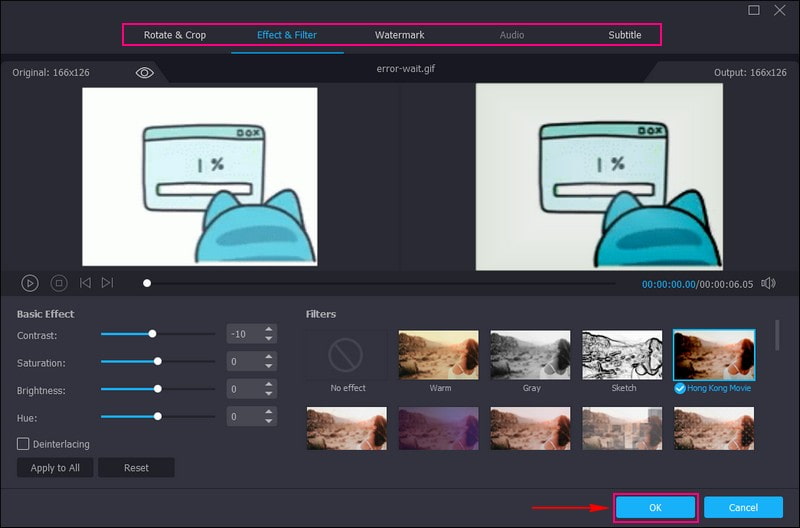
Passaggio 5. Crea GIF loop
Per creare correttamente una GIF in loop, metti un segno di spunta accanto Animazione ad anello nella parte in basso a sinistra dello schermo. Abilitandolo, la tua GIF verrà riprodotta continuamente in loop finché viene visualizzata. Inoltre, puoi inserire il tuo desiderato Frequenza dei fotogrammi, ma in genere la frequenza fotogrammi standard è compresa tra 15 e 24 fotogrammi al secondo. Inoltre, puoi inserire il tuo desiderato Formato di uscita dall'opzione. Prima di esportare la GIF in loop creata, puoi premere il pulsante Anteprima pulsante per vedere prima il risultato. Una volta soddisfatto, premere il Genera GIF per salvare la GIF in loop nella cartella del desktop.
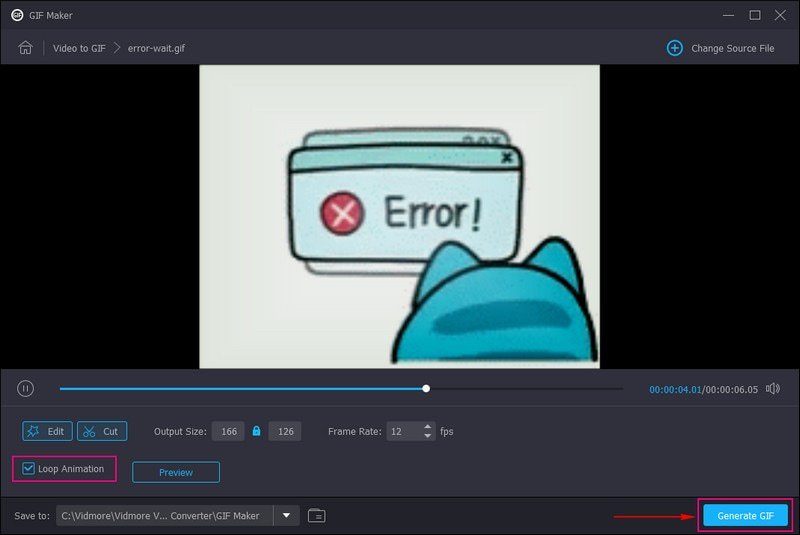
Professionisti:
- Consente agli utenti di creare GIF in loop senza bisogno di una connessione Internet.
- Consente agli utenti di personalizzare l'aspetto della GIF.
- Offre due opzioni per creare GIF in loop utilizzando un'immagine o un file video.
- Consente agli utenti di inserire le dimensioni di output e la frequenza dei fotogrammi della loro GIF preferita.
- È disponibile su Mac e PC Windows.
Contro:
- Approfitta della versione a pagamento per avere accesso completo alle funzionalità integrate, alle opzioni di modifica e agli strumenti del programma.
2. EZGIF.com
Se stai cercando un looper e creatore di GIF basato sul Web, puoi fare affidamento su EZGIF.com. Questa piattaforma consente agli utenti di creare, ridimensionare, ruotare, ritagliare, tagliare, ottimizzare, dividere, aggiungere testo e applicare filtri alle GIF. Oltre a ciò, consente agli utenti di creare loop infiniti o scegliere un numero finito di ripetizioni. Tuttavia, non ha funzioni avanzate, quindi la piattaforma non è l'ideale per un uso professionale. La parte buona è che puoi creare rapidamente loop GIF direttamente sul tuo browser. Lascia che ti accompagniamo a creare un loop GIF infinito utilizzando EZGIF.com.
Passo 1. Vai al sito Web ufficiale di EZGIF utilizzando il tuo browser. Dall'interfaccia principale, selezionare il GIF Maker scheda dalla barra dei menu in alto.
Passo 2. Selezionare Scegliere i filee seleziona un'immagine o un file video che vuoi trasformare in GIF dal tuo computer. Una volta selezionato, premi Carica e crea una GIF pulsante in basso al centro dello schermo.
Passaggio 3. Ora puoi scegliere i parametri del ciclo GIF. Lasciare il Conteggio cicli casella vuota per ottenere un ciclo infinito.
Passaggio 4. premi il Crea una GIF pulsante per salvare le modifiche e la tua GIF in loop è pronta.
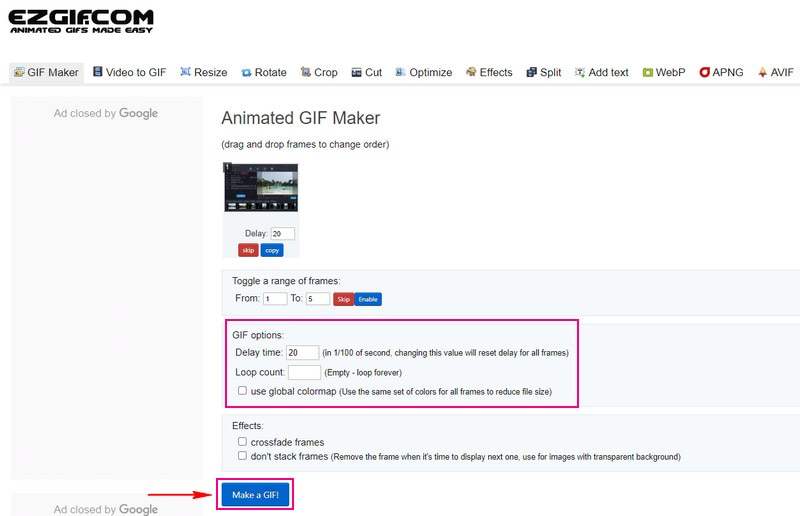
Professionisti:
- Ha un'interfaccia semplice, che è raccomandabile per gli utenti alle prime armi.
- Fornisce funzioni di modifica essenziali utili per la modifica di GIF.
Contro:
- È necessaria una connessione internet veloce.
- Durante la modifica vengono visualizzati molti annunci.
- Non ha funzioni di modifica avanzate per modificare ulteriormente le GIF.
3. Photoshop
I professionisti usano comunemente Photoshop per la progettazione grafica, la creazione di foto e l'editing. Questo programma offre funzionalità di modifica per immagini basate su pixel, grafica vettoriale e grafica raster. In qualità di popolare editor grafico, questo programma non solo consente agli utenti di modificare immagini fisse, ma consente loro anche di modificare GIF animate. Gli utenti possono aggiungere testo, dividere, ridimensionare e ripetere le GIF per sempre e così via.
Vuoi padroneggiare e imparare come creare un loop GIF usando Photoshop? In tal caso, fare affidamento sui passaggi forniti.
Passo 1. Aperto Photoshop hai installato sul tuo desktop.
Passo 2. Trascina e rilascia la tua GIF di destinazione sul programma o vai a File, Aperto, e Aperta con per importare GIF. Successivamente, tutti i frame GIF verranno inseriti nel file Sequenza temporale, dove puoi modificare la velocità della GIF o rimuovere i fotogrammi dalla GIF.
Passaggio 3. Colpire il Ciclo continuo opzione nella parte in basso a sinistra del file Sequenza temporale e scegli Per sempre dall'elenco del menu a discesa. Con ciò, la tua GIF verrà riprodotta in loop finché viene visualizzata sullo schermo.
Passaggio 4. Una volta soddisfatto del risultato, premi il File, poi Salva per Web (precedente) per esportare la GIF in loop. Successivamente, seleziona il GIF formattare nella finestra Esporta e salvarlo sul desktop.
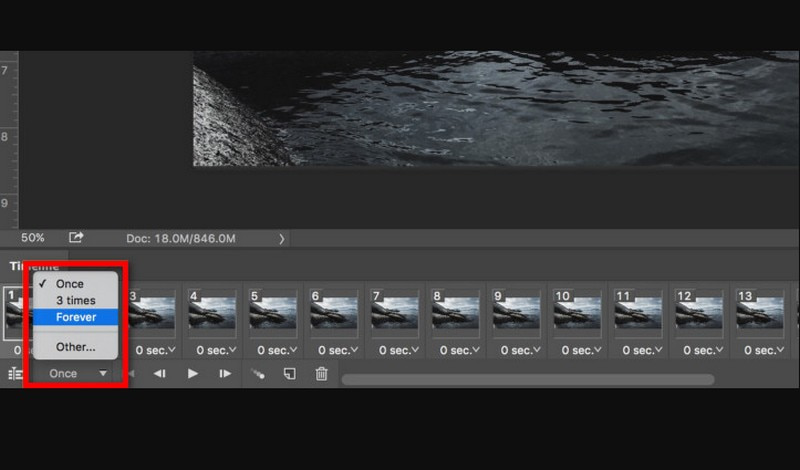
Professionisti:
- Offre numerose opzioni di modifica per le immagini.
- Consente agli utenti di convertire i file immagine in formato GIF.
- Può aiutare gli utenti a riprodurre continuamente la GIF.
Contro:
- È progettato per i professionisti.
- Gli utenti devono avvalersi della versione a pagamento per avere accesso completo al programma.
4. VEED.IO
È possibile creare una GIF in loop utilizzando VEED.IO, cosa che puoi fare sul sito web. Consente agli utenti di riprodurre in loop le GIF in pochi secondi con pochi clic. Gli utenti possono anche creare fantastiche GIF dai video di Youtube o da qualsiasi sito Web e convertire video di diversi formati in file GIF. Impressionante, vero? Questa piattaforma basata sul Web può aiutarti a riprodurre in loop la tua GIF con la durata che desideri. Conta sulla guida qui sotto per imparare come eseguire il looping delle GIF usando VEED.IO.
Passo 1. Per cominciare, apri un browser e vai al sito Web principale della piattaforma.
Passo 2. premi il Caricare un file opzione sull'interfaccia principale per esportare la tua GIF sulla piattaforma. Successivamente, il tuo file GIF verrà inserito nel file Sequenza temporale.
Passaggio 3. Per creare una GIF in loop, devi importare nuovamente il file GIF aggiunto. Premi il (+) nell'angolo in basso a destra dello schermo per aggiungere il file.
Passaggio 4. Una volta fatto, scegli il Esportare pulsante dal menu a discesa. Assicurati di selezionare il Esporta come GIF opzione dall'elenco del menu a discesa. Al momento dell'esportazione, premi il file Fatto pulsante e la tua GIF in loop illimitata verrà trasferita sul tuo computer.
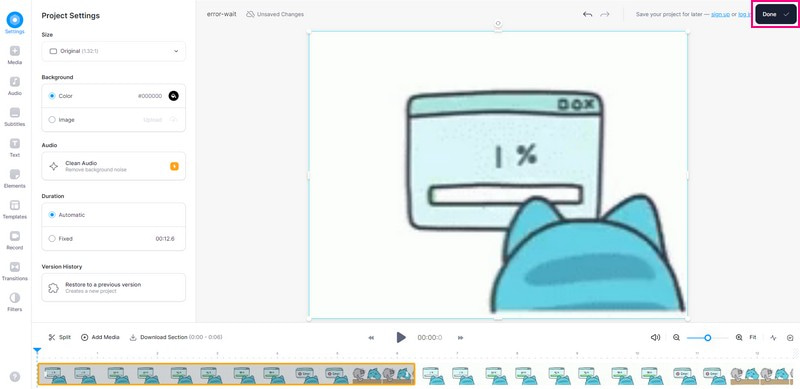
Professionisti:
- Non chiede agli utenti di scaricare alcun software sui propri dispositivi.
- Offre molte opzioni di modifica per l'editing di immagini e video.
Contro:
La creazione di un video in loop è piuttosto complicata.
5. Creatore di GIF, da video a GIF
Sei un utente di dispositivi mobili e preferisci riprodurre in loop la tua GIF utilizzando il telefono? Se sì, ti copriamo le spalle; forniamo un'applicazione di terze parti su cui puoi contare per eseguire il ciclo del tuo progetto.
GIF Maker, Video to GIF, è un creatore di loop GIF che può aiutarti a creare, convertire, gestire e modificare file GIF di alta qualità. Inoltre, ha opzioni di modifica, come velocità di modifica, regolazione del colore, filtro colore, testo e altro. Inoltre, ti consente di riprodurre in loop la tua GIF senza problemi. Ha infinite opzioni da applicare alla tua GIF per produrre un progetto in loop. Provalo ora!
Passo 1. Installa GIF Maker, Video to GIF utilizzando il tuo dispositivo mobile.
Passo 2. Apri l'applicazione, seleziona Video in GIF dall'interfaccia principale e aggiungi il tuo file video.
Passaggio 3. Seleziona la frequenza fotogrammi preferita, 24, 20, 15, 10 o 5 FPS, quindi premi l'icona (✔) per salvarla.
Passaggio 4. Seleziona Direzione dall'elenco delle opzioni e scegliere il Infinito icona per riprodurre la tua GIF in loop. Al termine, fai clic sul segno (✔) per salvare le modifiche.
Passaggio 5. Quando sei soddisfatto, premi il Salva icona in alto a destra dello schermo per salvare la tua GIF in loop nella tua galleria.
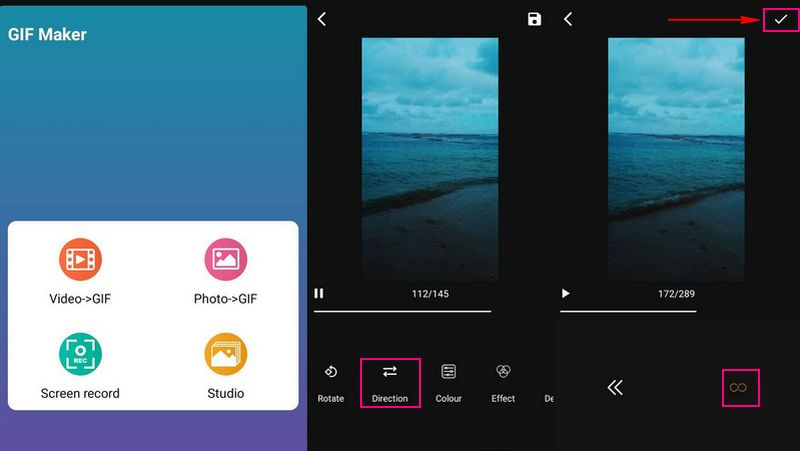
Professionisti:
- La sua interfaccia intuitiva facilita la navigazione da parte degli utenti.
- Offre numerose opzioni di modifica per migliorare l'aspetto e la qualità delle GIF.
Contro:
- Molti annunci vengono visualizzati sullo schermo durante la modifica.
- Approfitta della versione a pagamento per accedere alle altre funzioni.
Parte 3. Domande frequenti su Looping GIF
Le GIF devono essere ripetute?
Non è necessario e non obbligatorio; spetta al creatore se desidera creare una GIF in loop.
Perché la GIF non è in loop?
La dimensione del file potrebbe essere troppo grande, in particolare se è alta più di 1080 pixel o larga più di 1920 pixel.
Qual è la frequenza fotogrammi standard GIF?
La frequenza fotogrammi standard di GIF è compresa tra 15 e 24 fotogrammi al secondo. Minore è la dimensione della tua GIF, minore sarà la qualità.
Conclusione
GIF in loop è un compito facile quando si hanno gli strumenti giusti. Usa qualsiasi strumento tra quelli sopra menzionati o seleziona Vidmore Video Converter per il miglior risultato e risultati. Inoltre, non solo ti aiuta a creare GIF ma anche video di prim'ordine con opzioni di modifica avanzate.


